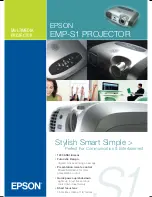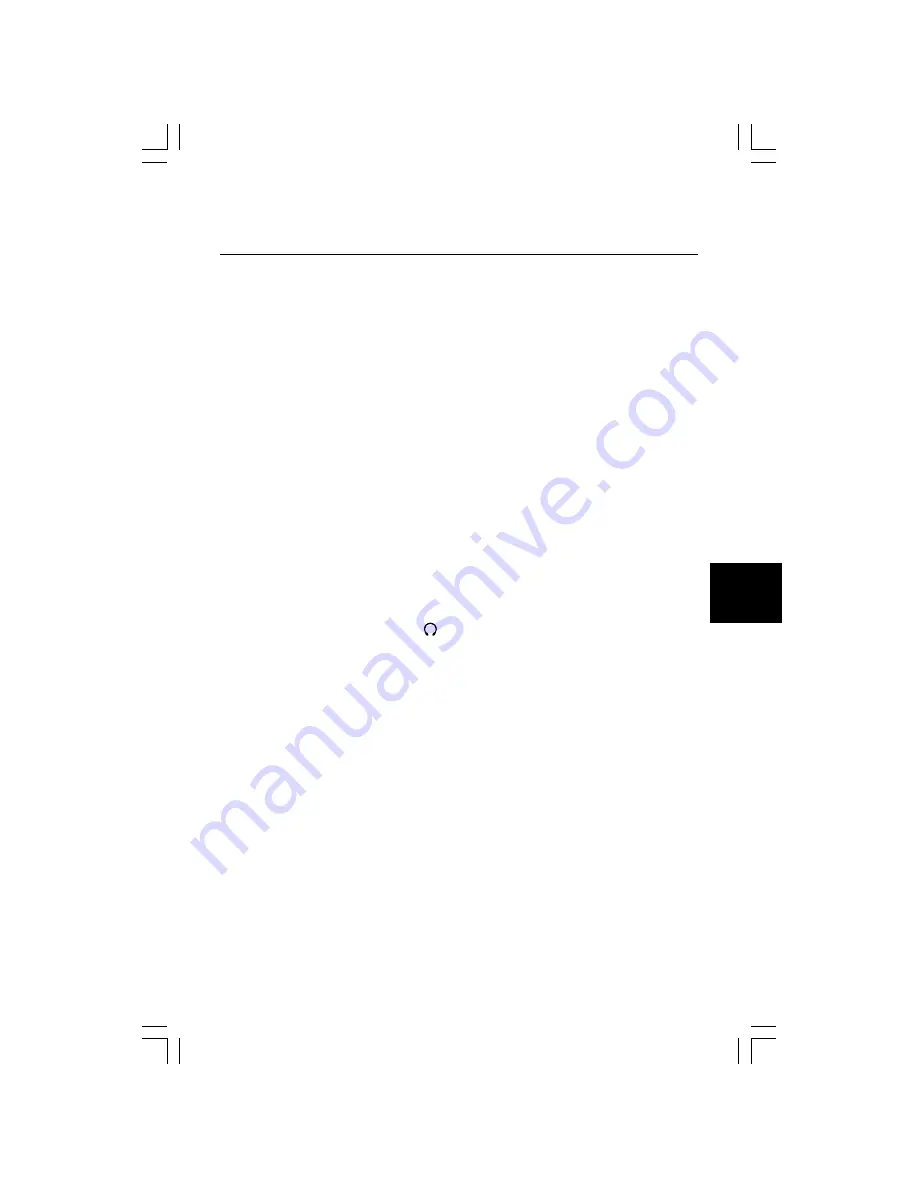
Français-3
Français
Mise en marche rapide
Pour connecter le moniteur MultiSync LCD à votre système, suivez ces
instructions :
1. Éteignez votre ordinateur.
2. Déposez les caches de connecteur et de câble. Connectez le câble audio
à la prise “ AUDIO INPUT ” à l'arrière du moniteur et l'autre extrémité au
terminal “ Sortie audio ” de l'ordinateur. Placez le câble audio sous
l'attache B (
Figure A.1
).
3.
Pour PC:
Branchez le mini-connecteur D-SUB à 15 broches du câble
vidéo approprié sur le connecteur de la carte vidéo de votre ordinateur
(
Figure B.1
). Serrez toutes les vis.
Pour Mac:
Branchez l’adaptateur de câble pour Macintosh du MultiSync
LCD1550VM à l’ordinateur (
Figure C.1
). Branchez le mini-connecteur
D-SUB à 15 broches du câble vidéo approprié à l’adaptateur de câble
pour Macintosh du MultiSync LCD1550VM (
Figure C.1
). Serrez toutes
les vis.
4. Branchez le mini-connecteur D-SUB à 15 broches du câble vidéo au
connecteur approprié à l’arrière du moniteur (
Figure D.1
). Placez le câble
de signal vidéo sous l'attache B.
5. Un casque peut être branché à la sortie “ Casque ” sur l'avant de la
façade du moniteur marqué “
” (
Figure E.1
). Tant que le casque est
branché, le son des haut-parleurs est désactivé. Le casque peut-être
acheté dans votre magasin de fournitures électroniques local.
6. Connectez une extrémité du cordon d’alimentation au moniteur de
la série MultiSync LCD et l’autre à la prise de courant. Placez le câble
de signal vidéo et le cordon d'alimentation CA sous les attaches
(
Figure D.1
). Reposez les caches de connecteur et de câble.
REMARQUE :
Réglez la position du câble sous les attaches pour éviter
d'endommager le câble ou le moniteur.
REMARQUE :
Reportez-vous à la section Attention de ce manuel pour
le choix d'un cordon d'alimentation CA adapté.
7. L'interrupteur de vacances sur le coté gauche du moniteur doit être mis
(
Figure F.1
) en marche. Allumez le moniteur avec le bouton
d'alimentation et l'ordinateur.
06French
7/11/01, 2:00 pm
3
Содержание MultiSync LCD1550VM
Страница 2: ...00Cover_all p65 7 11 01 1 59 pm 2 ...
Страница 8: ...01b_XChapterOpener 7 11 01 1 59 pm 2 ...
Страница 15: ...English 7 English Figure R 1 Figure R 2 Figure R 3 Non abrasive surface 01b_English 7 11 01 1 59 pm 7 ...
Страница 24: ...English 16 01b_English 7 11 01 1 59 pm 16 ...
Страница 31: ...âesky 7 âesky Obrázek R 1 Obrázek R 2 Obrázek R 3 Hladk povrch 02_Czech 7 11 01 1 59 pm 7 ...
Страница 40: ...âesky 16 02_Czech 7 11 01 1 59 pm 16 ...
Страница 47: ...Deutsch 7 Deutsch Abbildung R 1 Abbildung R 2 Abbildung R 3 Weiche Oberfläche 03b_German 7 11 01 5 15 pm 7 ...
Страница 56: ...Deutsch 16 03b_German 7 11 01 5 15 pm 16 ...
Страница 63: ...Ελληνικά 7 Ελληνικά Σχήµα Ρ 1 Σχήµα Ρ 2 Σχήµα Ρ 3 Λεία επιφάνεια 04_greek 7 11 01 2 00 pm 7 ...
Страница 72: ...Ελληνικά 16 04_greek 7 11 01 2 00 pm 16 ...
Страница 79: ...Español 7 Español Figura R 1 Figura R 2 Figura R 3 Superficie no abrasiva 05_spain 7 11 01 2 00 pm 7 ...
Страница 88: ...Español 16 05_spain 7 11 01 2 00 pm 16 ...
Страница 95: ...Français 7 Français Figure R 1 Figure R 2 Figure R 3 Surface non abrasive 06French 7 11 01 2 00 pm 7 ...
Страница 104: ...Français 16 06French 7 11 01 2 00 pm 16 ...
Страница 111: ...Italiano 7 Italiano Figura R 1 Figura R 2 Figura R 3 Superficie non abrasiva 07Italian 7 11 01 2 00 pm 7 ...
Страница 120: ...Italiano 16 07Italian 7 11 01 2 00 pm 16 ...
Страница 136: ...Nederlands 16 08_Dutch 7 11 01 5 14 pm 16 ...
Страница 144: ...Polski 8 Rysunek R 1 Rysunek R 2 Powierzchnia nie Êcieralna Rysunek R 3 09_Polish 7 11 01 5 13 pm 8 ...
Страница 162: ...Русский 10 Рисунок R 1 Рисунок R 2 Рисунок R 3 Неабразивная поверхность 10_russian 7 11 01 2 01 pm 10 ...
Страница 177: ...Türkçe 7 Türkçe Ωekil R 1 Ωekil R 2 Ωekil R 3 Aµ nd r c olmayan yüzey 11_Turkish 7 11 01 2 01 pm 7 ...
Страница 186: ...Türkçe 16 11_Turkish 7 11 01 2 01 pm 16 ...
Страница 187: ...xx_Back 7 11 01 2 01 pm 1 ...
Страница 188: ...7730113598 OA xx_Back 7 11 01 2 01 pm 2 ...